Kako popraviti Nimate dovoljenja za shranjevanje na to mesto v sistemu Windows

Ko Windows prikaže napako »Nimate dovoljenja za shranjevanje na tem mestu«, vam to prepreči shranjevanje datotek v želene mape.
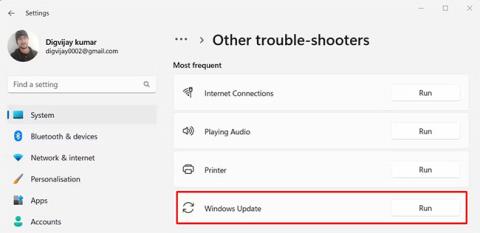
Če se v računalniku pojavi koda napake 0x80073701, to pomeni, da ste imeli težave pri nameščanju posodobitev sistema Windows. Do te napake lahko pride zaradi več razlogov, a na srečo jo lahko nekaj odpravite.
V tem članku vas bo Quantrimang.com vodil skozi nekaj korakov za odpravljanje težav za obnovitev posodobitev sistema Windows.
Kaj povzroča napako Windows Update 0x80073701?
Med postopkom posodabljanja se pogosto pojavijo napake storitve Windows Update. Če med posodabljanjem sistema Windows naletite na napako 0x80073701, je morda prišlo do napake s posodobitvenimi datotekami. Napaka se lahko pojavi zaradi več razlogov, vendar se običajno pojavi zaradi poškodovanih datotek.
Obstaja več drugih možnih vzrokov za to napako. Spodaj je navedenih nekaj teh razlogov:
S to kodo napake boste pogosto prejeli sporočilo »Posodobitve niso uspele, prišlo je do težav pri nameščanju nekaterih posodobitev, vendar bomo poskusili znova pozneje« . To sporočilo ima tudi kodo napake 0x80073701.
Zdaj, ko bolje razumete kodo napake in zakaj se pojavi, pojdimo k rešitvam, ki vam lahko, upajmo, pomagajo odpraviti napako.
Kako popraviti napako Windows Update 0x80073701
1. Ponovno zaženite računalnik in poskusite znova
Če poskušate posodobiti Windows in naletite na napako 0x80073701, imate morda poškodovane ali manjkajoče datoteke, ki jih Windows Update potrebuje za pravilno delovanje. V tem primeru samo znova zaženite računalnik in znova poskusite posodobiti Windows. To se morda zdi preveč preprosto, a včasih je to vse, kar je potrebno za rešitev težave.
2. Zaženite preglede SFC in DISM
Windows ima na voljo orodje za skeniranje vašega sistema in iskanje manjkajočih ali poškodovanih datotek, nato pa jih po potrebi zamenjajte. Torej, če ponovni zagon računalnika ne reši težave, poskusite zagnati Preverjevalnik sistemskih datotek .
Če se težava ponovi, zaženite orodje ukazne vrstice za servisiranje in upravljanje slik za uvedbo, da obnovite sistemske datoteke in popravite morebitne poškodovane sistemske slike.
3. Zaženite orodje za odpravljanje težav s storitvijo Windows Update
Če imate težave pri posodabljanju sistema Windows, jih lahko odpravite tako, da zaženete orodje za odpravljanje težav s storitvijo Windows Update. To je vgrajeno orodje, ki lahko pomaga prepoznati in odpraviti težave s storitvijo Windows Update.
Če želite zagnati orodje za odpravljanje težav, sledite tem korakom:
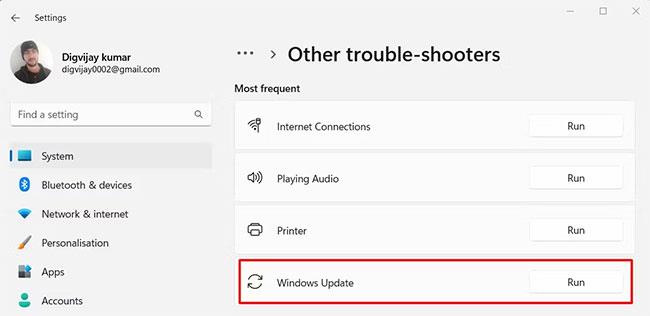
Zaženite orodje za odpravljanje težav s storitvijo Windows Update
Če orodje za odpravljanje težav odkrije kakršne koli težave, jih bo poskušalo samodejno odpraviti. V nekaterih primerih boste morda morali slediti dodatnim navodilom ali znova zagnati računalnik. Ko orodje za odpravljanje težav konča svoje delo, poskusite znova posodobiti Windows, da vidite, ali je težava odpravljena.
4. Izbrišite mapo SoftwareDistribution
Če se po zagonu orodja za odpravljanje težav še vedno prikaže napaka 0x80073701, boste morda morali izbrisati mapo SoftwareDistribution, kjer Windows shranjuje začasne posodobitvene datoteke. Zahteva, da nekatere ukaze izvedete prek ukaznega poziva s skrbniškimi pravicami. Spodaj so navedeni koraki, ki jih morate upoštevati.
net stop wuauserv
net stop bits
net stop cryptSvc
net stop msiserverC:\Windows\SoftwareDistributionnet start wuauserv
net start bits
net start cryptSvc
net start msiserverKo opravite vse korake, ponovno zaženite računalnik in poskusite znova.
5. Odpravite težave v Clean Boot
Če imate težave pri posodabljanju sistema Windows, je to lahko posledica procesa ali storitve, ki se izvaja v ozadju. Če želite to popraviti, lahko računalnik preklopite v način čistega zagona. To bo onemogočilo vse storitve tretjih oseb in zagnalo Windows z minimalnim številom zagnanih programov.
Evo, kako naprej.
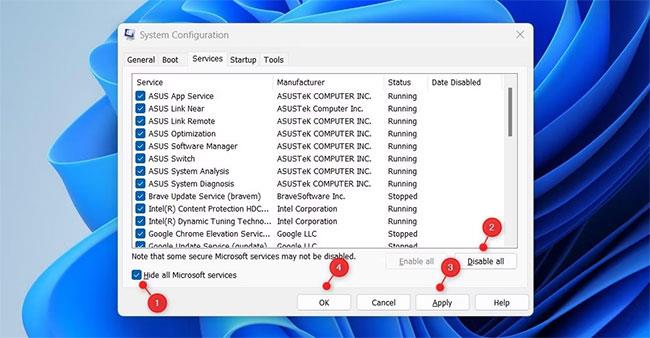
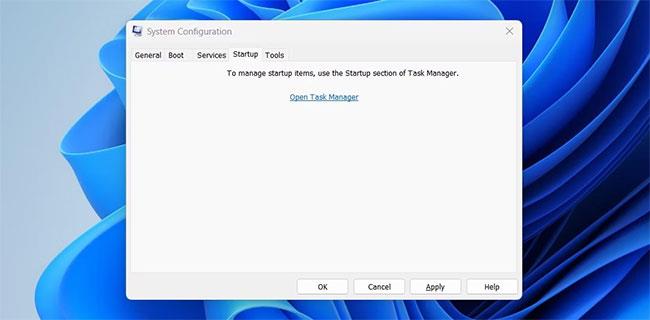
Ko dokončate zgornje korake, znova zaženite računalnik in ga poskusite posodobiti na najnovejšo različico sistema Windows. Če ta metoda deluje, ste morda onemogočili storitev, ki povzroča težavo. Ko se to zgodi, morate vklopiti vsako storitev eno za drugo in ugotoviti, katera povzroča težavo.
Ko Windows prikaže napako »Nimate dovoljenja za shranjevanje na tem mestu«, vam to prepreči shranjevanje datotek v želene mape.
Syslog Server je pomemben del arzenala skrbnika IT, zlasti ko gre za upravljanje dnevnikov dogodkov na centralizirani lokaciji.
Napaka 524: Prišlo je do časovne omejitve je statusna koda HTTP, specifična za Cloudflare, ki označuje, da je bila povezava s strežnikom zaprta zaradi časovne omejitve.
Koda napake 0x80070570 je običajno sporočilo o napaki v računalnikih, prenosnikih in tabličnih računalnikih z operacijskim sistemom Windows 10. Vendar se pojavi tudi v računalnikih z operacijskim sistemom Windows 8.1, Windows 8, Windows 7 ali starejšimi.
Napaka modrega zaslona smrti BSOD PAGE_FAULT_IN_NONPAGED_AREA ali STOP 0x00000050 je napaka, ki se pogosto pojavi po namestitvi gonilnika strojne naprave ali po namestitvi ali posodobitvi nove programske opreme in v nekaterih primerih je vzrok napaka zaradi poškodovane particije NTFS.
Notranja napaka razporejevalnika videa je tudi smrtonosna napaka modrega zaslona, ta napaka se pogosto pojavi v sistemih Windows 10 in Windows 8.1. Ta članek vam bo pokazal nekaj načinov za odpravo te napake.
Če želite, da se Windows 10 zažene hitreje in skrajša čas zagona, so spodaj navedeni koraki, ki jih morate upoštevati, da odstranite Epic iz zagona sistema Windows in preprečite, da bi se Epic Launcher zagnal z Windows 10.
Datotek ne smete shranjevati na namizju. Obstajajo boljši načini za shranjevanje računalniških datotek in vzdrževanje urejenega namizja. Naslednji članek vam bo pokazal učinkovitejša mesta za shranjevanje datotek v sistemu Windows 10.
Ne glede na razlog boste včasih morali prilagoditi svetlost zaslona, da bo ustrezala različnim svetlobnim pogojem in namenom. Če morate opazovati podrobnosti slike ali gledati film, morate povečati svetlost. Nasprotno pa boste morda želeli zmanjšati svetlost, da zaščitite baterijo prenosnika.
Ali se vaš računalnik naključno zbudi in prikaže okno z napisom »Preverjanje posodobitev«? Običajno je to posledica programa MoUSOCoreWorker.exe - Microsoftove naloge, ki pomaga usklajevati namestitev posodobitev sistema Windows.








